ESP OPEL ZAFIRA B 2014.5 Handleiding Infotainment (in Dutch)
[x] Cancel search | Manufacturer: OPEL, Model Year: 2014.5, Model line: ZAFIRA B, Model: OPEL ZAFIRA B 2014.5Pages: 183, PDF Size: 3.11 MB
Page 29 of 183
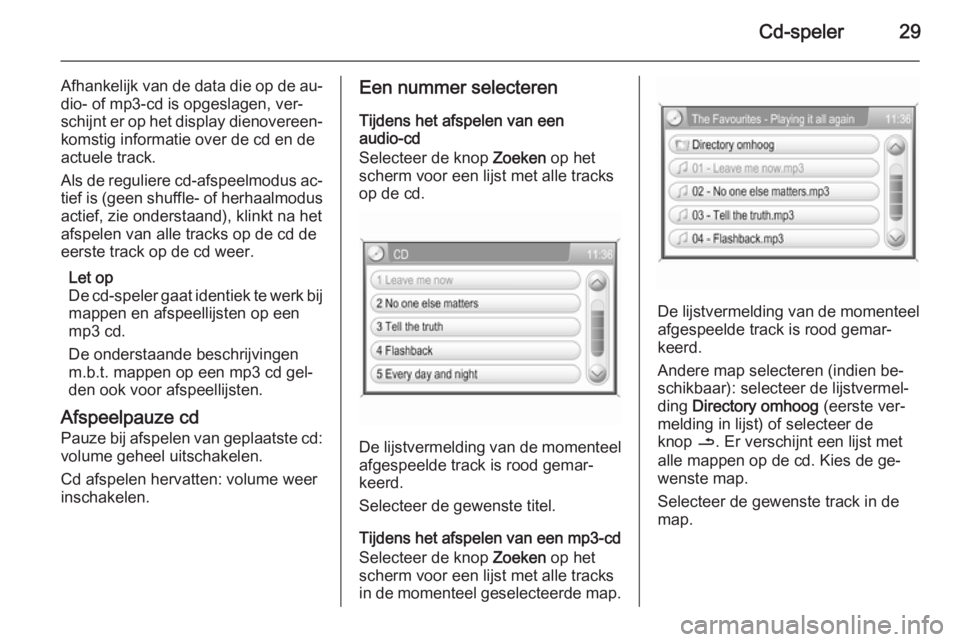
Cd-speler29
Afhankelijk van de data die op de au‐
dio- of mp3-cd is opgeslagen, ver‐
schijnt er op het display dienovereen‐ komstig informatie over de cd en de
actuele track.
Als de reguliere cd-afspeelmodus ac‐
tief is (geen shuffle- of herhaalmodus actief, zie onderstaand), klinkt na het
afspelen van alle tracks op de cd de
eerste track op de cd weer.
Let op
De cd-speler gaat identiek te werk bij
mappen en afspeellijsten op een
mp3 cd.
De onderstaande beschrijvingen
m.b.t. mappen op een mp3 cd gel‐
den ook voor afspeellijsten.
Afspeelpauze cd Pauze bij afspelen van geplaatste cd:volume geheel uitschakelen.
Cd afspelen hervatten: volume weer inschakelen.Een nummer selecteren
Tijdens het afspelen van een
audio-cd
Selecteer de knop Zoeken op het
scherm voor een lijst met alle tracks
op de cd.
De lijstvermelding van de momenteel afgespeelde track is rood gemar‐
keerd.
Selecteer de gewenste titel.
Tijdens het afspelen van een mp3-cd
Selecteer de knop Zoeken op het
scherm voor een lijst met alle tracks in de momenteel geselecteerde map.
De lijstvermelding van de momenteel
afgespeelde track is rood gemar‐
keerd.
Andere map selecteren (indien be‐
schikbaar): selecteer de lijstvermel‐
ding Directory omhoog (eerste ver‐
melding in lijst) of selecteer de
knop /. Er verschijnt een lijst met
alle mappen op de cd. Kies de ge‐
wenste map.
Selecteer de gewenste track in de
map.
Page 31 of 183
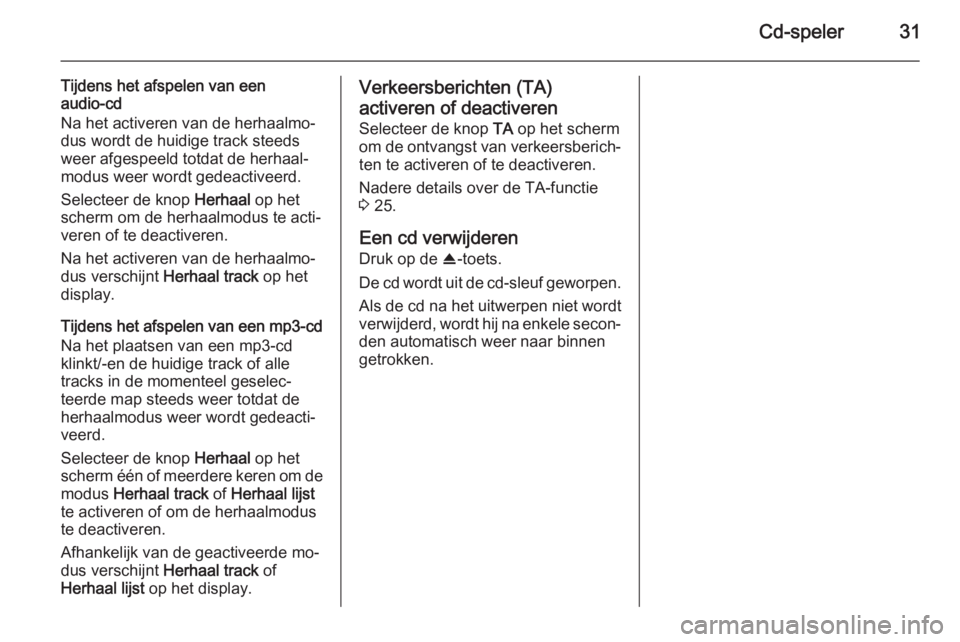
Cd-speler31
Tijdens het afspelen van eenaudio-cd
Na het activeren van de herhaalmo‐
dus wordt de huidige track steeds
weer afgespeeld totdat de herhaal‐
modus weer wordt gedeactiveerd.
Selecteer de knop Herhaal op het
scherm om de herhaalmodus te acti‐ veren of te deactiveren.
Na het activeren van de herhaalmo‐
dus verschijnt Herhaal track op het
display.
Tijdens het afspelen van een mp3-cd
Na het plaatsen van een mp3-cd
klinkt/-en de huidige track of alle
tracks in de momenteel geselec‐
teerde map steeds weer totdat de
herhaalmodus weer wordt gedeacti‐
veerd.
Selecteer de knop Herhaal op het
scherm één of meerdere keren om de modus Herhaal track of Herhaal lijst
te activeren of om de herhaalmodus
te deactiveren.
Afhankelijk van de geactiveerde mo‐
dus verschijnt Herhaal track of
Herhaal lijst op het display.Verkeersberichten (TA)
activeren of deactiveren
Selecteer de knop TA op het scherm
om de ontvangst van verkeersberich‐ ten te activeren of te deactiveren.
Nadere details over de TA-functie
3 25.
Een cd verwijderen Druk op de R-toets.
De cd wordt uit de cd-sleuf geworpen.
Als de cd na het uitwerpen niet wordt verwijderd, wordt hij na enkele secon‐den automatisch weer naar binnen
getrokken.
Page 34 of 183
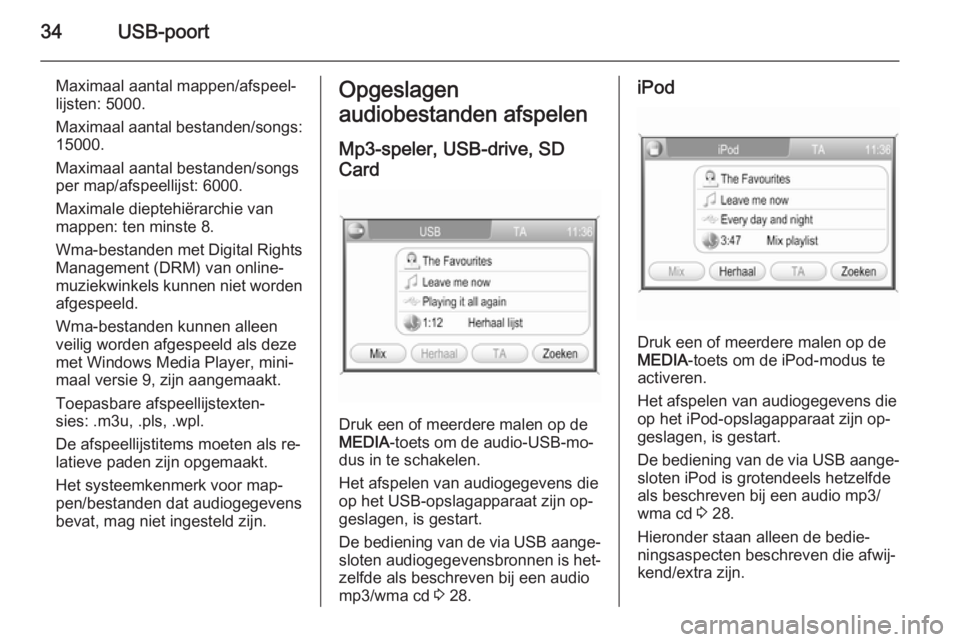
34USB-poort
Maximaal aantal mappen/afspeel‐
lijsten: 5000.
Maximaal aantal bestanden/songs:
15000.
Maximaal aantal bestanden/songs
per map/afspeellijst: 6000.
Maximale dieptehiërarchie van mappen: ten minste 8.
Wma-bestanden met Digital Rights
Management (DRM) van online-
muziekwinkels kunnen niet worden afgespeeld.
Wma-bestanden kunnen alleen
veilig worden afgespeeld als deze
met Windows Media Player, mini‐
maal versie 9, zijn aangemaakt.
Toepasbare afspeellijstexten‐
sies: .m3u, .pls, .wpl.
De afspeellijstitems moeten als re‐
latieve paden zijn opgemaakt.
Het systeemkenmerk voor map‐
pen/bestanden dat audiogegevens
bevat, mag niet ingesteld zijn.Opgeslagen
audiobestanden afspelen
Mp3-speler, USB-drive, SDCard
Druk een of meerdere malen op de
MEDIA -toets om de audio-USB-mo‐
dus in te schakelen.
Het afspelen van audiogegevens die
op het USB-opslagapparaat zijn op‐
geslagen, is gestart.
De bediening van de via USB aange‐ sloten audiogegevensbronnen is het‐zelfde als beschreven bij een audio
mp3/wma cd 3 28.
iPod
Druk een of meerdere malen op de
MEDIA -toets om de iPod-modus te
activeren.
Het afspelen van audiogegevens die
op het iPod-opslagapparaat zijn op‐
geslagen, is gestart.
De bediening van de via USB aange‐ sloten iPod is grotendeels hetzelfdeals beschreven bij een audio mp3/
wma cd 3 28.
Hieronder staan alleen de bedie‐
ningsaspecten beschreven die afwij‐
kend/extra zijn.
Page 39 of 183
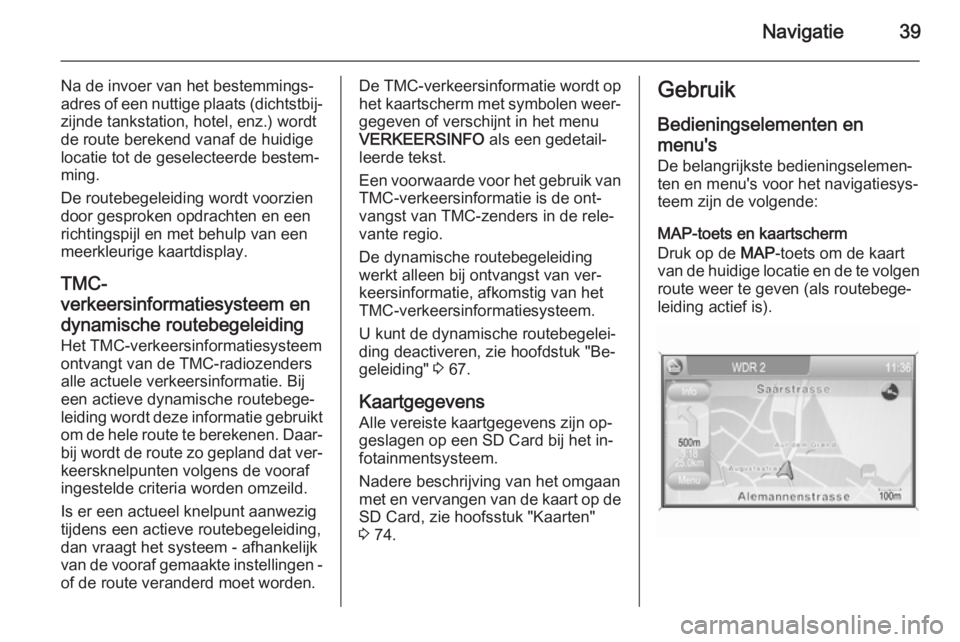
Navigatie39
Na de invoer van het bestemmings‐
adres of een nuttige plaats (dichtstbij‐ zijnde tankstation, hotel, enz.) wordt
de route berekend vanaf de huidige
locatie tot de geselecteerde bestem‐
ming.
De routebegeleiding wordt voorzien
door gesproken opdrachten en een richtingspijl en met behulp van een
meerkleurige kaartdisplay.
TMC-
verkeersinformatiesysteem en
dynamische routebegeleiding
Het TMC-verkeersinformatiesysteem
ontvangt van de TMC-radiozenders alle actuele verkeersinformatie. Bij
een actieve dynamische routebege‐
leiding wordt deze informatie gebruikt om de hele route te berekenen. Daar‐bij wordt de route zo gepland dat ver‐
keersknelpunten volgens de vooraf
ingestelde criteria worden omzeild.
Is er een actueel knelpunt aanwezig
tijdens een actieve routebegeleiding,
dan vraagt het systeem - afhankelijk
van de vooraf gemaakte instellingen - of de route veranderd moet worden.De TMC-verkeersinformatie wordt op
het kaartscherm met symbolen weer‐
gegeven of verschijnt in het menu
VERKEERSINFO als een gedetail‐
leerde tekst.
Een voorwaarde voor het gebruik van TMC-verkeersinformatie is de ont‐
vangst van TMC-zenders in de rele‐
vante regio.
De dynamische routebegeleiding
werkt alleen bij ontvangst van ver‐
keersinformatie, afkomstig van het
TMC-verkeersinformatiesysteem.
U kunt de dynamische routebegelei‐
ding deactiveren, zie hoofdstuk "Be‐
geleiding" 3 67.
Kaartgegevens
Alle vereiste kaartgegevens zijn op‐ geslagen op een SD Card bij het in‐
fotainmentsysteem.
Nadere beschrijving van het omgaan
met en vervangen van de kaart op de
SD Card, zie hoofsstuk "Kaarten"
3 74.Gebruik
Bedieningselementen en menu's
De belangrijkste bedieningselemen‐
ten en menu's voor het navigatiesys‐
teem zijn de volgende:
MAP-toets en kaartscherm
Druk op de MAP-toets om de kaart
van de huidige locatie en de te volgen
route weer te geven (als routebege‐
leiding actief is).
Page 41 of 183

Navigatie41
Informatie op de kaartweergaveKaart van de huidige locatie weerge‐ven: druk op de MAP-toets.
Routebegeleiding niet actief
Als routebegeleiding niet actief is,
verschijnt de volgende informatie:
■ Op de bovenste regel: informatie over de momenteel actieve audio‐
bron en de huidige tijd.
■ Kaartdisplay van het gebied rond de huidige positie.
De kaart kan op verschillende ma‐ nieren worden getoond: tik op de knop Menu op het scherm en se‐
lecteer de menuoptie Kaartinstellin‐
gen om het menu KAARTINSTEL‐
LINGEN op te vragen, zie "Instel‐
lingen van het kaartscherm" onder‐ staand.
■ Huidige positie aangegeven met een rode driehoek.
■ Straatnaam van huidige positie.
■ Speciale bestemmingen (POI), bijv. tankstations, parkeerterreinen
of restaurants, aangegeven met bij‐
behorende symbolen.
U kunt de weergave van POI's in-/
uitschakelen, zie "Instellingen van
het kaartscherm" onderstaand.
■ Een kompas dat het noorden aan‐ duidt.
■ De schaal van de momenteel ge‐ selecteerde kaart (schaal wijzigen:
draai aan de multifunctionele
knop).Routebegeleiding actief
Als routebegeleiding actief is, ver‐
schijnt de volgende informatie:
■ Op de bovenste regel: informatie over de momenteel actieve audio‐
bron en de huidige tijd.
■ Knop Info op het scherm: tik op
deze knop om de laatste gesproken opdracht te herhalen.
Raak de knop Info op het scherm
gedurende enkele seconden aan
om gesproken begeleiding te acti‐
veren of te deactiveren.
Page 42 of 183
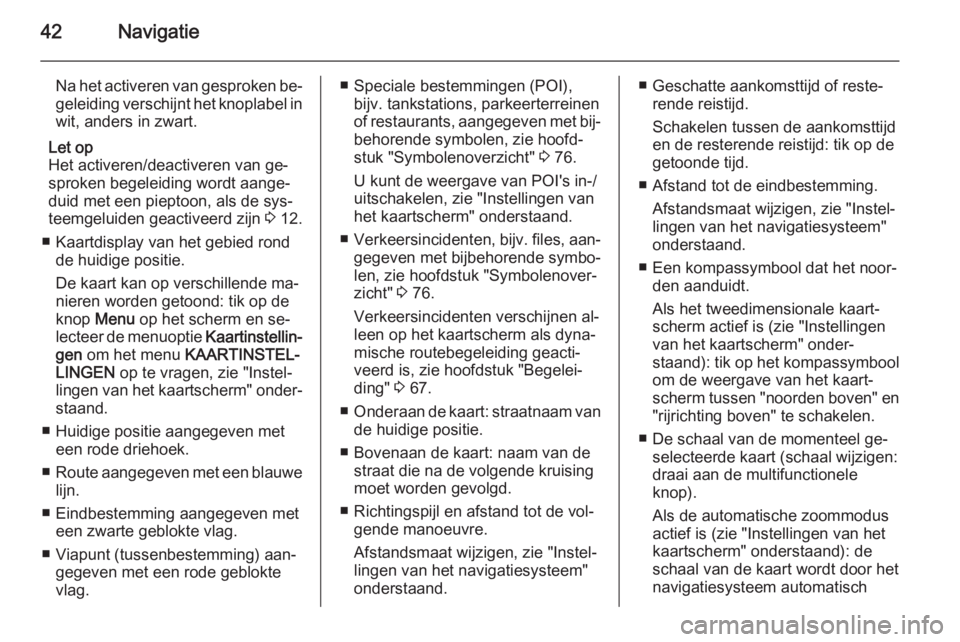
42Navigatie
Na het activeren van gesproken be‐
geleiding verschijnt het knoplabel in
wit, anders in zwart.
Let op
Het activeren/deactiveren van ge‐
sproken begeleiding wordt aange‐
duid met een pieptoon, als de sys‐
teemgeluiden geactiveerd zijn 3 12.
■ Kaartdisplay van het gebied rond de huidige positie.
De kaart kan op verschillende ma‐ nieren worden getoond: tik op de
knop Menu op het scherm en se‐
lecteer de menuoptie Kaartinstellin‐
gen om het menu KAARTINSTEL‐
LINGEN op te vragen, zie "Instel‐
lingen van het kaartscherm" onder‐
staand.
■ Huidige positie aangegeven met een rode driehoek.
■ Route aangegeven met een blauwe
lijn.
■ Eindbestemming aangegeven met een zwarte geblokte vlag.
■ Viapunt (tussenbestemming) aan‐ gegeven met een rode geblokte
vlag.■ Speciale bestemmingen (POI), bijv. tankstations, parkeerterreinen
of restaurants, aangegeven met bij‐
behorende symbolen, zie hoofd‐
stuk "Symbolenoverzicht" 3 76.
U kunt de weergave van POI's in-/
uitschakelen, zie "Instellingen van het kaartscherm" onderstaand.
■ Verkeersincidenten, bijv. files, aan‐
gegeven met bijbehorende symbo‐
len, zie hoofdstuk "Symbolenover‐
zicht" 3 76.
Verkeersincidenten verschijnen al‐
leen op het kaartscherm als dyna‐
mische routebegeleiding geacti‐
veerd is, zie hoofdstuk "Begelei‐
ding" 3 67.
■ Onderaan de kaart: straatnaam van
de huidige positie.
■ Bovenaan de kaart: naam van de straat die na de volgende kruising
moet worden gevolgd.
■ Richtingspijl en afstand tot de vol‐ gende manoeuvre.
Afstandsmaat wijzigen, zie "Instel‐
lingen van het navigatiesysteem"
onderstaand.■ Geschatte aankomsttijd of reste‐ rende reistijd.
Schakelen tussen de aankomsttijd
en de resterende reistijd: tik op de
getoonde tijd.
■ Afstand tot de eindbestemming. Afstandsmaat wijzigen, zie "Instel‐lingen van het navigatiesysteem"
onderstaand.
■ Een kompassymbool dat het noor‐ den aanduidt.
Als het tweedimensionale kaart‐ scherm actief is (zie "Instellingen
van het kaartscherm" onder‐
staand): tik op het kompassymbool
om de weergave van het kaart‐
scherm tussen "noorden boven" en "rijrichting boven" te schakelen.
■ De schaal van de momenteel ge‐ selecteerde kaart (schaal wijzigen:
draai aan de multifunctionele
knop).
Als de automatische zoommodus
actief is (zie "Instellingen van het
kaartscherm" onderstaand): de
schaal van de kaart wordt door het
navigatiesysteem automatisch
Page 45 of 183
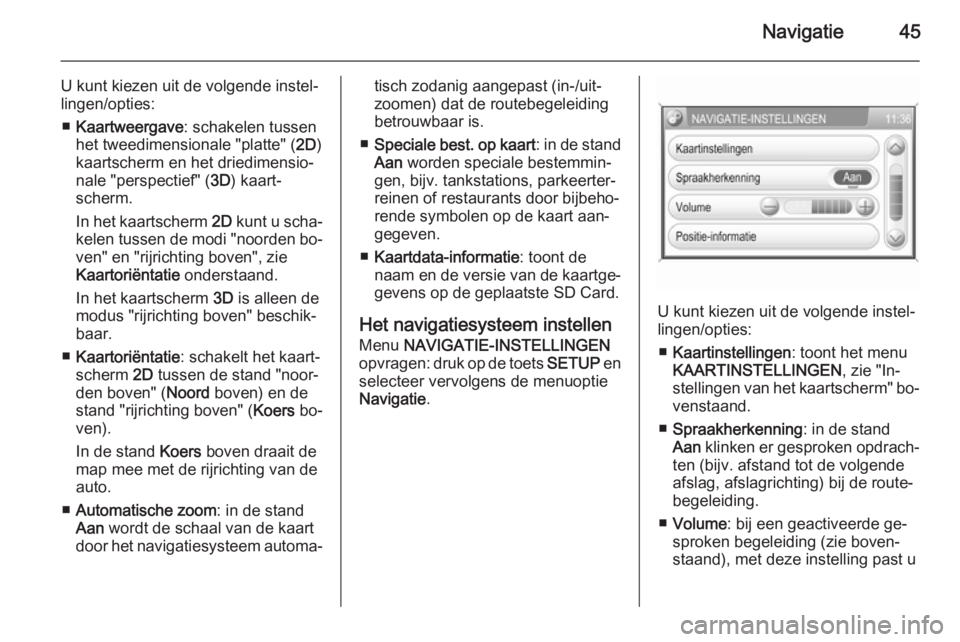
Navigatie45
U kunt kiezen uit de volgende instel‐
lingen/opties:
■ Kaartweergave : schakelen tussen
het tweedimensionale "platte" ( 2D)
kaartscherm en het driedimensio‐ nale "perspectief" ( 3D) kaart‐
scherm.
In het kaartscherm 2D kunt u scha‐
kelen tussen de modi "noorden bo‐
ven" en "rijrichting boven", zie
Kaartoriëntatie onderstaand.
In het kaartscherm 3D is alleen de
modus "rijrichting boven" beschik‐
baar.
■ Kaartoriëntatie : schakelt het kaart‐
scherm 2D tussen de stand "noor‐
den boven" ( Noord boven) en de
stand "rijrichting boven" ( Koers bo‐
ven).
In de stand Koers boven draait de
map mee met de rijrichting van de
auto.
■ Automatische zoom : in de stand
Aan wordt de schaal van de kaart
door het navigatiesysteem automa‐tisch zodanig aangepast (in-/uit‐ zoomen) dat de routebegeleiding
betrouwbaar is.
■ Speciale best. op kaart : in de stand
Aan worden speciale bestemmin‐
gen, bijv. tankstations, parkeerter‐
reinen of restaurants door bijbeho‐
rende symbolen op de kaart aan‐
gegeven.
■ Kaartdata-informatie : toont de
naam en de versie van de kaartge‐ gevens op de geplaatste SD Card.
Het navigatiesysteem instellen Menu NAVIGATIE-INSTELLINGEN
opvragen: druk op de toets SETUP en
selecteer vervolgens de menuoptie
Navigatie .
U kunt kiezen uit de volgende instel‐
lingen/opties:
■ Kaartinstellingen : toont het menu
KAARTINSTELLINGEN , zie "In‐
stellingen van het kaartscherm" bo‐
venstaand.
■ Spraakherkenning : in de stand
Aan klinken er gesproken opdrach‐
ten (bijv. afstand tot de volgende
afslag, afslagrichting) bij de route‐
begeleiding.
■ Volume : bij een geactiveerde ge‐
sproken begeleiding (zie boven‐
staand), met deze instelling past u
Page 46 of 183
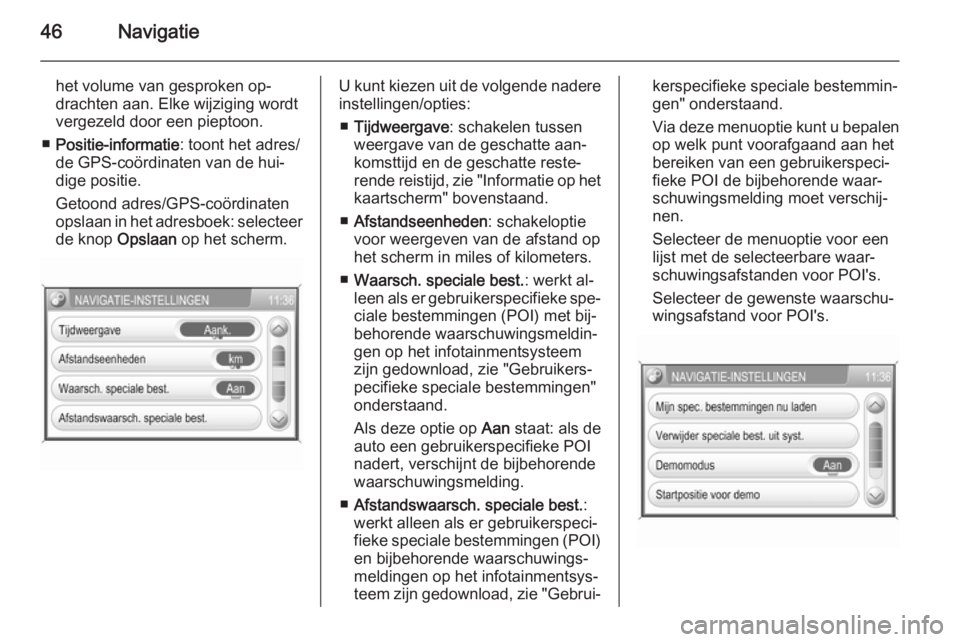
46Navigatie
het volume van gesproken op‐
drachten aan. Elke wijziging wordt
vergezeld door een pieptoon.
■ Positie-informatie : toont het adres/
de GPS-coördinaten van de hui‐
dige positie.
Getoond adres/GPS-coördinaten
opslaan in het adresboek: selecteer
de knop Opslaan op het scherm.U kunt kiezen uit de volgende nadere
instellingen/opties:
■ Tijdweergave : schakelen tussen
weergave van de geschatte aan‐ komsttijd en de geschatte reste‐
rende reistijd, zie "Informatie op het
kaartscherm" bovenstaand.
■ Afstandseenheden : schakeloptie
voor weergeven van de afstand op
het scherm in miles of kilometers.
■ Waarsch. speciale best. : werkt al‐
leen als er gebruikerspecifieke spe‐ ciale bestemmingen (POI) met bij‐behorende waarschuwingsmeldin‐
gen op het infotainmentsysteem
zijn gedownload, zie "Gebruikers‐
pecifieke speciale bestemmingen"
onderstaand.
Als deze optie op Aan staat: als de
auto een gebruikerspecifieke POI
nadert, verschijnt de bijbehorende
waarschuwingsmelding.
■ Afstandswaarsch. speciale best. :
werkt alleen als er gebruikerspeci‐
fieke speciale bestemmingen (POI)
en bijbehorende waarschuwings‐
meldingen op het infotainmentsys‐
teem zijn gedownload, zie "Gebrui‐kerspecifieke speciale bestemmin‐
gen" onderstaand.
Via deze menuoptie kunt u bepalen op welk punt voorafgaand aan hetbereiken van een gebruikerspeci‐
fieke POI de bijbehorende waar‐
schuwingsmelding moet verschij‐
nen.
Selecteer de menuoptie voor een
lijst met de selecteerbare waar‐
schuwingsafstanden voor POI's.
Selecteer de gewenste waarschu‐
wingsafstand voor POI's.
Page 62 of 183
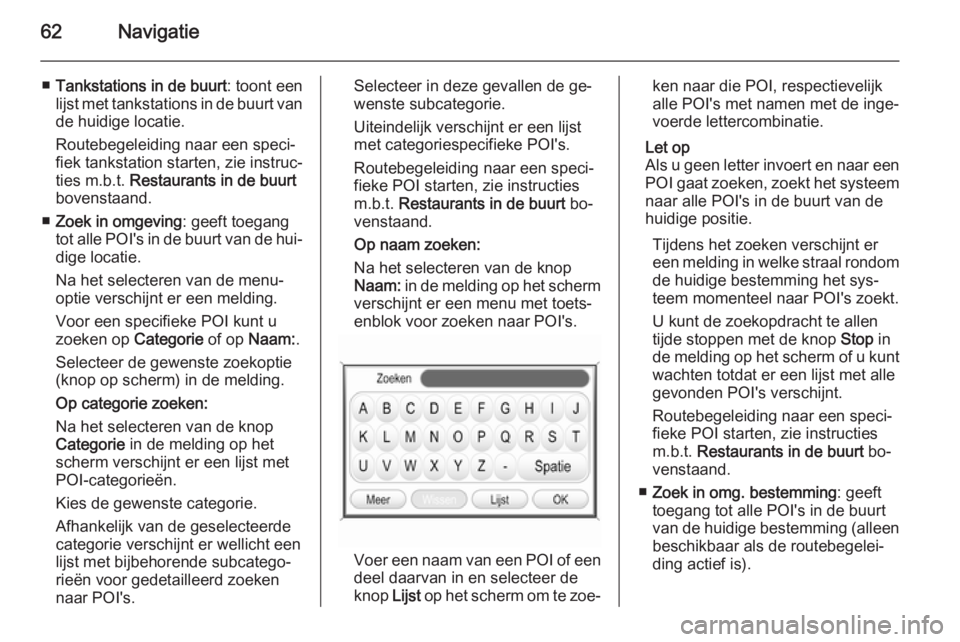
62Navigatie
■Tankstations in de buurt : toont een
lijst met tankstations in de buurt van de huidige locatie.
Routebegeleiding naar een speci‐
fiek tankstation starten, zie instruc‐
ties m.b.t. Restaurants in de buurt
bovenstaand.
■ Zoek in omgeving : geeft toegang
tot alle POI's in de buurt van de hui‐
dige locatie.
Na het selecteren van de menu‐
optie verschijnt er een melding.
Voor een specifieke POI kunt u
zoeken op Categorie of op Naam: .
Selecteer de gewenste zoekoptie
(knop op scherm) in de melding.
Op categorie zoeken:
Na het selecteren van de knop
Categorie in de melding op het
scherm verschijnt er een lijst met POI-categorieën.
Kies de gewenste categorie.
Afhankelijk van de geselecteerde
categorie verschijnt er wellicht een
lijst met bijbehorende subcatego‐
rieën voor gedetailleerd zoeken
naar POI's.Selecteer in deze gevallen de ge‐
wenste subcategorie.
Uiteindelijk verschijnt er een lijst
met categoriespecifieke POI's.
Routebegeleiding naar een speci‐
fieke POI starten, zie instructies m.b.t. Restaurants in de buurt bo‐
venstaand.
Op naam zoeken:
Na het selecteren van de knop
Naam: in de melding op het scherm
verschijnt er een menu met toets‐
enblok voor zoeken naar POI's.
Voer een naam van een POI of een deel daarvan in en selecteer de
knop Lijst op het scherm om te zoe‐
ken naar die POI, respectievelijk
alle POI's met namen met de inge‐
voerde lettercombinatie.
Let op
Als u geen letter invoert en naar een
POI gaat zoeken, zoekt het systeem
naar alle POI's in de buurt van de
huidige positie.
Tijdens het zoeken verschijnt ereen melding in welke straal rondom de huidige bestemming het sys‐teem momenteel naar POI's zoekt.
U kunt de zoekopdracht te allen
tijde stoppen met de knop Stop in
de melding op het scherm of u kunt
wachten totdat er een lijst met alle
gevonden POI's verschijnt.
Routebegeleiding naar een speci‐
fieke POI starten, zie instructies m.b.t. Restaurants in de buurt bo‐
venstaand.
■ Zoek in omg. bestemming : geeft
toegang tot alle POI's in de buurt van de huidige bestemming (alleen
beschikbaar als de routebegelei‐
ding actief is).
Page 65 of 183
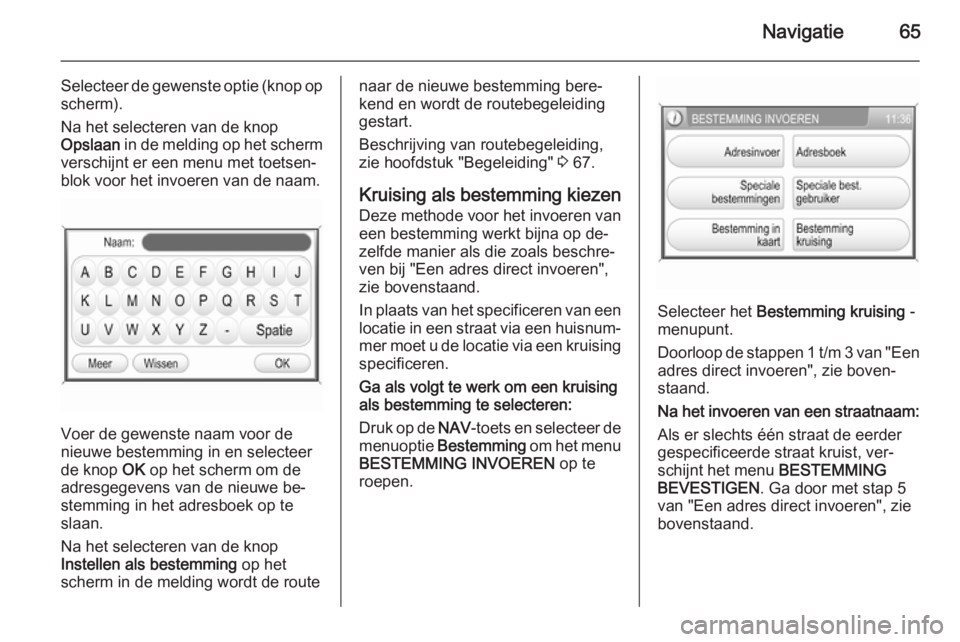
Navigatie65
Selecteer de gewenste optie (knop op
scherm).
Na het selecteren van de knop
Opslaan in de melding op het scherm
verschijnt er een menu met toetsen‐
blok voor het invoeren van de naam.
Voer de gewenste naam voor de
nieuwe bestemming in en selecteer
de knop OK op het scherm om de
adresgegevens van de nieuwe be‐ stemming in het adresboek op te
slaan.
Na het selecteren van de knop
Instellen als bestemming op het
scherm in de melding wordt de route
naar de nieuwe bestemming bere‐
kend en wordt de routebegeleiding
gestart.
Beschrijving van routebegeleiding,
zie hoofdstuk "Begeleiding" 3 67.
Kruising als bestemming kiezen Deze methode voor het invoeren van
een bestemming werkt bijna op de‐
zelfde manier als die zoals beschre‐
ven bij "Een adres direct invoeren",
zie bovenstaand.
In plaats van het specificeren van een
locatie in een straat via een huisnum‐
mer moet u de locatie via een kruising specificeren.
Ga als volgt te werk om een kruising
als bestemming te selecteren:
Druk op de NAV-toets en selecteer de
menuoptie Bestemming om het menu
BESTEMMING INVOEREN op te
roepen.
Selecteer het Bestemming kruising -
menupunt.
Doorloop de stappen 1 t/m 3 van "Een adres direct invoeren", zie boven‐
staand.
Na het invoeren van een straatnaam:
Als er slechts één straat de eerder
gespecificeerde straat kruist, ver‐
schijnt het menu BESTEMMING
BEVESTIGEN . Ga door met stap 5
van "Een adres direct invoeren", zie
bovenstaand.